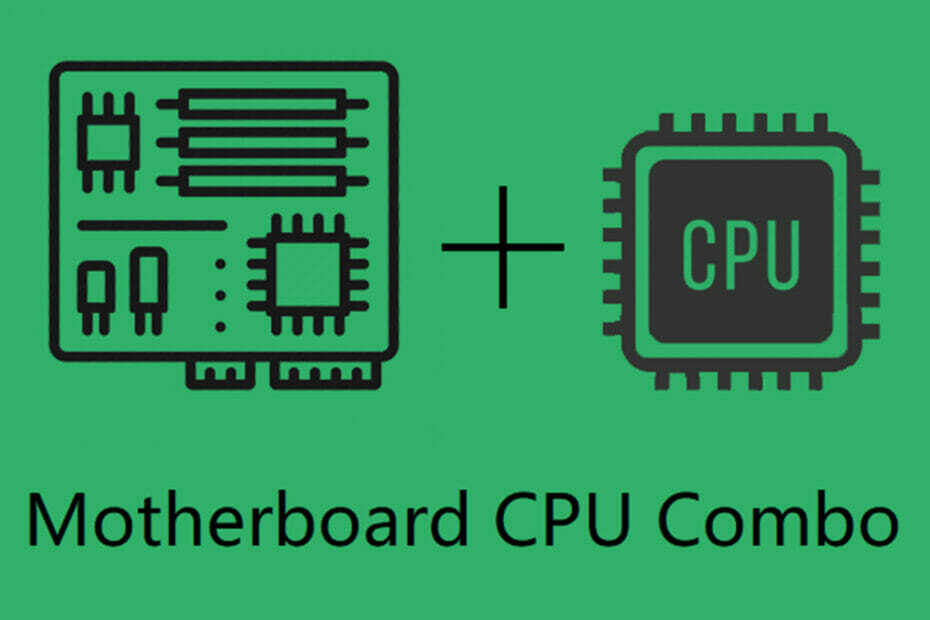- Mnogi uporabniki so poročali, da MSI Driver in App Center ne delujeta zanje, vendar obstaja način za odpravo te težave.
- V tem primeru lahko vedno posodobite svoje gonilnike s programsko opremo za posodabljanje gonilnikov drugega proizvajalca.
- Prepričanje, da sta vaša programska oprema in Windows posodobljena, je eden od načinov, da preprečite pojav te težave.
- Če v gonilniku MSI in centru za aplikacije prejmete sporočilo o napaki, ki pravi, da je datoteka za prenos poškodovana, lahko vedno poskusite ročno posodobiti gonilnike.

XNAMESTITE S KLIKNITE NA PRENOS DATOTEKE
Ta programska oprema bo zagotovila delovanje vaših gonilnikov in vas tako zaščitila pred pogostimi računalniškimi napakami in okvaro strojne opreme. Preverite vse svoje gonilnike zdaj v 3 preprostih korakih:
- Prenesite DriverFix (preverjena datoteka za prenos).
- Kliknite Začnite skeniranje najti vse problematične gonilnike.
- Kliknite Posodobite gonilnike da pridobite nove različice in se izognete okvaram sistema.
- DriverFix je prenesel 0 bralci ta mesec.
Ohranjanje svojega vozniki posodobitev je pomembna, nekatere naprave pa imajo lastno specializirano programsko opremo, ki gonilnike ves čas posodablja.
Vendar pa je veliko uporabnikov poročalo, da MSI Driver in App Center zanje ne delujeta. To je lahko težava, saj gonilnikov sploh ne boste mogli posodobiti.
Obstaja način za odpravo te težave in v današnjem priročniku vam bomo pokazali nekaj preprostih rešitev, ki jih lahko uporabite za odpravo te težave.
Kako lahko odpravim napako 403 gonilnika MSI in App Center?
Uporabniki lahko med nameščanjem te programske opreme naletijo na različne težave, o čemer so poročali mnogi Nastavitev gonilnika in programske opreme MSI je obtičala. To lahko negativno vpliva na vašo namestitev in povzroči težave v prihodnosti.
To ni edini problem in če CD z gonilniki MSI ne deluje na vašem računalniku se bo vaša namestitev poškodovala in povzročila eno ali več težav.
Tudi če imate te težave, obstajajo načini namestite gonilnike za matično ploščo MSI z nekaj alternativnimi metodami.
Kaj naj storim, če gonilnik MSI in center aplikacij ne delujeta?
1. Prepričajte se, da uporabljate najnovejšo različico

Če dobite Prenos ni uspel sporočilo v gonilniku MSI in App Center, se prepričajte, da imate nameščeno najnovejšo različico.
Napake in nezdružljivost programske opreme lahko povzročijo to in številne druge napake, zato je pomembno, da programsko opremo ves čas posodabljate. Ko je programska oprema posodobljena, preverite, ali je težava še vedno prisotna.
2. Namestite najnovejše posodobitve sistema Windows
- Pritisnite Tipka Windows + I odpreti Aplikacija za nastavitve.
- Pomaknite se do Posodobitev in varnost oddelek.

- Kliknite na Preveri za posodobitve gumb.

- Počakajte, da Windows prenese in namesti manjkajoče posodobitve.
Če dobite Oddaljeni strežnik je vrnil napako sporočilo v gonilniku MSI in centru za aplikacije, poskusite to rešitev.
Nasvet strokovnjaka: Nekaterih težav z osebnim računalnikom je težko rešiti, zlasti ko gre za poškodovana skladišča ali manjkajoče datoteke Windows. Če imate težave pri odpravljanju napake, je vaš sistem morda delno pokvarjen. Priporočamo, da namestite Restoro, orodje, ki bo skeniralo vaš stroj in ugotovilo, kaj je napaka.
Klikni tukaj da prenesete in začnete popravljati.
Namestitev najnovejših posodobitev sistema Windows lahko včasih pomaga odpraviti težave z združljivostjo med operacijskim sistemom Windows in drugo programsko opremo, zato poskrbite, da bo vaš Windows posodobljen.
3. Uporabite programsko orodje drugega proizvajalca
Če programska oprema MSI ne deluje, lahko vedno uporabite programsko opremo za posodobitev gonilnikov drugega proizvajalca. Te aplikacije bodo skenirale vaš računalnik in vam omogočile posodobitev vseh gonilnikov z enim samim klikom.
Ker so te vrste aplikacij popolnoma avtomatizirane, je posodabljanje gonilnikov in iskanje poškodovanih hitrejše in lažje kot kdaj koli prej.
Nekatere najpogostejše napake in hrošče v sistemu Windows so posledica starih ali nezdružljivih gonilnikov. Pomanjkanje posodobljenega sistema lahko povzroči zamik, sistemske napake ali celo BSoD.Da bi se izognili tovrstnim težavam, lahko uporabite samodejno orodje, ki bo v samo nekaj klikih poiskalo, preneslo in namestilo pravo različico gonilnika na vaš računalnik z operacijskim sistemom Windows, in toplo priporočamo DriverFix. To storite tako:
- Prenesite in namestite DriverFix.
- Zaženite aplikacijo.
- Počakajte, da DriverFix zazna vse vaše okvarjene gonilnike.
- Programska oprema vam bo zdaj pokazala vse gonilnike, ki imajo težave, in le izbrati morate tiste, ki bi jih želeli odpraviti.
- Počakajte, da DriverFix prenese in namesti najnovejše gonilnike.
- Ponovni zagon računalniku, da bodo spremembe začele veljati.

DriverFix
Gonilniki ne bodo več povzročali težav, če boste danes prenesli in uporabljali to zmogljivo programsko opremo.
Obiščite spletno mesto
Izjava o omejitvi odgovornosti: ta program je treba nadgraditi z brezplačne različice, da lahko izvede nekaj posebnih dejanj.
4. Odstranite problematične posodobitve
- Odprite Aplikacija za nastavitve in pojdite na Posodobitev in varnost oddelek.
- Pomaknite se do Oglejte si zgodovino posodobitev.

- Izberite Odstranite posodobitve.

- Odstranite vse nedavno nameščene posodobitve.

Po tem preverite, ali je težava še vedno prisotna. Upoštevajte, da bo Windows poskusil znova namestiti te posodobitve, zato se prepričajte blokira samodejne posodobitve od namestitve.
- Popravek: tega gonilnika se ne more sprostiti do napake [Celoten vodnik]
- MSI Afterburner ne deluje v sistemu Windows 11? Uporabite te popravke
- Steam Chat ni uspel naložiti in poslati slike: 8 načinov za popravilo
- Bootrec ni prepoznan v sistemu Windows 11? Uporabite ta enostaven popravek
- 4 najboljši prenosni brskalniki za Chromebook v letu 2022
- Kako samodejno omogočiti Ctfmon.exe v sistemu Windows 11
5. Ročno namestite gonilnike
- Obiščite stran za prenos gonilnika MSI.
- S seznama izberite kategorijo svojega izdelka.

- Ko najdete model, kliknite na Iskanje.
- Pojdite na zavihek Driver in razširite želeno kategorijo gonilnikov.

Če vse prejšnje rešitve niso odpravile težave, bi bila morda najboljša možnost, da ročno prenesete in namestite gonilnike.
Mnogi uporabniki so poročali, da je prenos gonilnikov s spletnega mesta MSI dobra alternativa, še posebej, če dobite Prenosna datoteka je poškodovana sporočilo v gonilniku MSI in centru za aplikacije.
Za podrobna navodila predlagamo, da si ogledate našo kako namestiti gonilnike za matično ploščo MSI brez CD-ja vodnik.
Če vaš gonilnik in center aplikacij MSI ne delujeta, ne boste mogli posodobiti gonilnikov, a kot vidite, je na voljo več rešitev.
Vam je to težavo uspelo odpraviti sami? Delite svojo rešitev z nami v spodnjem razdelku za komentarje.
 Imate še vedno težave?Popravite jih s tem orodjem:
Imate še vedno težave?Popravite jih s tem orodjem:
- Prenesite to orodje za popravilo računalnika ocenjeno odlično na TrustPilot.com (prenos se začne na tej strani).
- Kliknite Začnite skeniranje da poiščete težave z operacijskim sistemom Windows, ki bi lahko povzročile težave z računalnikom.
- Kliknite Popravi vse za odpravljanje težav s patentiranimi tehnologijami (Ekskluzivni popust za naše bralce).
Restoro je prenesel 0 bralci ta mesec.